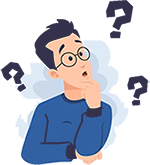Plantilla de excel para inventario de bodega
Descarga esta plantilla de inventario de bodega en Excel (.xlsm) para llevar el control de stock con ubicaciones BIN y preparar tu pick list en minutos. Actualiza productos, existencias y costos; el libro calcula valor de inventario y te avisa cuándo reponer.
Inventario de bodega en Excel
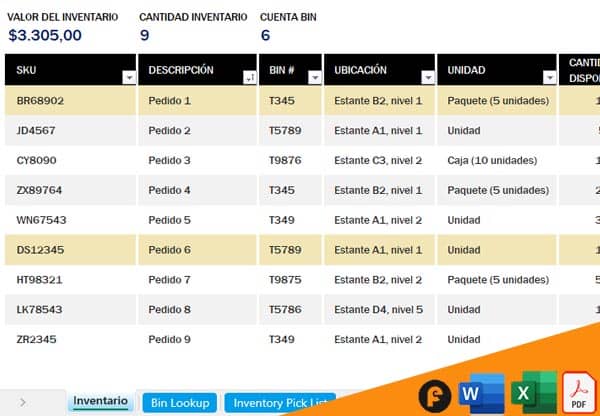
Plantilla que sirve para gestionar el inventario de una bodega de forma práctica: centraliza SKUs, cantidades, valor y ubicación (BIN), y te genera listas de picking para preparar pedidos rápido.
Aquí abajo podrás descargar la planilla gratis:
Datos del excel
Plantilla Excel para inventario de bodega
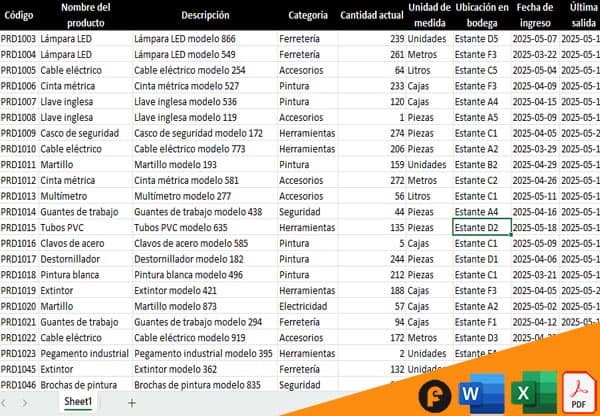
Formato para registrar facturas emitidas/recibidas, fechas de vencimiento, estado y forma de pago; calcula saldos por cliente/proveedor y un “aging” de deuda;
Aquí abajo podrás descargar la planilla gratis:
Datos del excel
Qué contiene cada pestaña y cómo funciona
Esta hoja de cálculo está compuesta de 3 pestañas:
Inventario
Es la base de datos de ítems. La tabla InventoryList tiene estas columnas: SKU, Descripción, BIN #, Ubicación, Unidad, Cantidad disponible, Cantidad a pedir, Coste, Valor de inventario y Volver a pedir:
- “Valor de inventario” se calcula como Cantidad disponible × Coste (SUMA en cabecera).
- “Volver a pedir” sirve como indicador de reposiciones (cuando la “Cantidad a pedir” es mayor a 0).
En la cabecera verás tres KPIs: Valor del inventario (suma de la columna), Cantidad inventario (nº de SKUs en la lista) y Cuenta BIN (nº de ubicaciones distintas). Los SKUs y BIN # están conectados con validaciones/rangos para mantener consistencia.
Bin Lookup
Catálogo de ubicaciones. La tabla BinLookup define BIN #, Description, Location y dimensiones (Width, Height, Length). Este maestro alimenta listas y búsquedas para ubicar productos en la bodega/almacén.
Inventory Pick List
Hoja operativa para preparación de pedidos. En InventoryPickList introduces ORDER #, SKU y PICK QTY. Las columnas QTY AVAILABLE, Item Description, Unit, BIN # y Location se rellenan mediante búsquedas a partir del Inventario y Bin Lookup (ej. XLOOKUP/BUSCARV). Así obtienes una lista de picking lista para imprimir o filtrar.
Guía rápida de uso
- Configura ubicaciones (una sola vez). Abre Bin Lookup y crea tus BINs con su Location y dimensiones. Mantén códigos simples (p.ej., T345, A1-02).
- Carga productos. En Inventario agrega filas a la tabla
InventoryListcon SKU, Descripción, BIN # (elige desde la lista), Ubicación (texto), Unidad (pza, caja, kg…), Cantidad disponible y Coste. “Valor de inventario” se calcula solo. Si necesitas comprar, escribe la Cantidad a pedir; el indicador Volver a pedir se activará. - Genera la pick list. En Inventory Pick List escribe el ORDER #, el SKU y la PICK QTY por línea. Revisa QTY AVAILABLE (existencias), confirma BIN # y Location y ejecuta el picking.
- Actualiza existencias. Tras compras o ventas, vuelve a Inventario y ajusta Cantidad disponible y/o Coste (si cambió el precio). Así mantienes al día el control de stock, stock de seguridad y la valoración del inventario.
- Filtra e imprime. Usa los filtros de tabla para ver solo productos con Volver a pedir = 1 o para segmentar por BIN/Ubicación; imprime la Inventory Pick List para el operario.